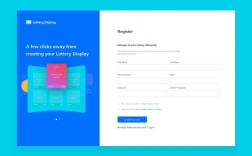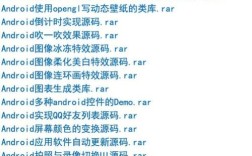在网页设计中,精确查看和调整像素是确保视觉呈现一致性的关键环节,无论是布局定位、元素尺寸还是间距控制,像素精度的把控直接影响用户体验和设计还原度,以下是网页设计中查看像素的多种方法及其实际应用场景,帮助设计师和开发者高效实现设计目标。
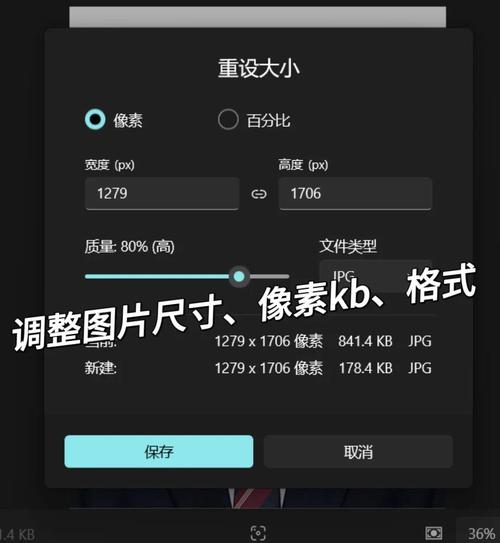
浏览器开发者工具:最直接的像素查看方式
浏览器内置的开发者工具是网页设计中查看像素的核心工具,主流浏览器如Chrome、Firefox、Edge均提供类似功能,通过快捷键F12或右键选择“检查”即可打开,其中与像素查看相关的功能主要包括:
-
元素面板(Elements)
- 实时尺寸标注:选中页面任意元素(如div、图片、按钮),右侧“Styles”面板会显示元素的精确尺寸,包括宽度(width)、高度(height)、内边距(padding)、边框(border)和外边距(margin),所有数值均以像素为单位呈现。
- 盒模型可视化:通过“Computed”标签页,可以直观查看盒模型各层级的像素值,帮助理解元素的实际占位空间(总宽度=width+padding+border+margin)。
- 坐标定位:在“Styles”面板中,元素的定位属性(如top、left、right、bottom)会显示相对于定位父级或视口的像素偏移量,这对于调试布局错位问题至关重要。
-
设备模拟器(Device Mode)
在开发者工具左上角切换至设备模拟模式,可查看页面在不同屏幕尺寸下的像素表现,通过调整设备宽度(如375px、768px、1920px),结合 rulers(标尺)功能,能直观测量元素与视口边缘的像素距离,确保响应式设计中断点的准确性。 -
颜色选择器与取色器
对于需要精确匹配设计稿颜色的场景,可在“Styles”面板中点击颜色值,打开颜色选择器查看或输入RGB/HEX值中的像素级颜色参数(如rgba(255, 0, 0, 0.5)中的透明度0.5即半像素透明效果)。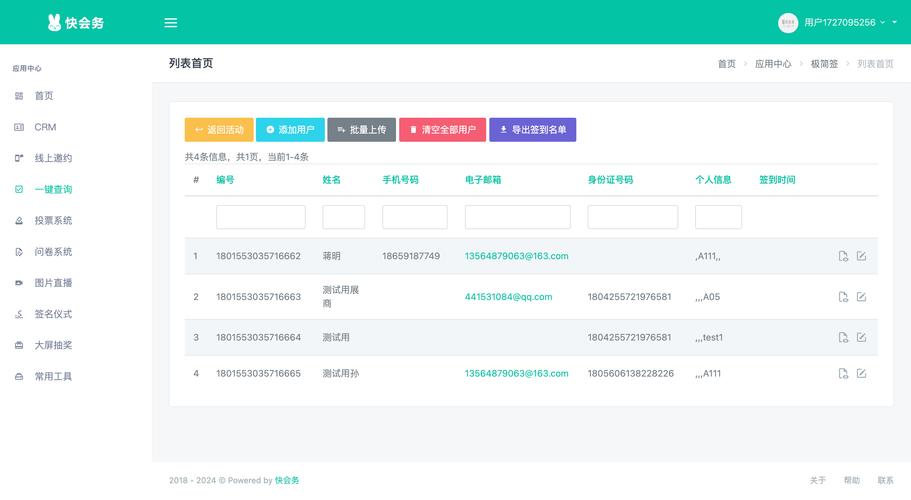 (图片来源网络,侵删)
(图片来源网络,侵删)
设计稿与代码的像素对齐方法
设计工具(如Figma、Sketch、Adobe XD)与代码之间的像素转换是设计落地的关键环节,需注意以下细节:
-
设计稿像素单位
设计工具中所有尺寸均以像素为单位,需确认设计稿的缩放比例(如Figma默认1:1像素对齐),若设计稿使用“点(pt)”作为单位(如iOS设计规范),需换算:1pt=1/96英寸(默认缩放下约等于1px,但高分辨率屏幕下可能不同)。 -
代码中的像素单位
- CSS像素:CSS中的px是相对单位,受设备像素比(DPR)影响,在DPR=2的屏幕上,1CSSpx可能对应2个物理像素,导致设计稿中的10px在代码中需通过
transform: scale(0.5)等手段适配。 - 绝对单位与相对单位:对于需要精确匹配的UI组件(如按钮边框1px),建议使用绝对单位px;而响应式布局中可结合rem(基于根字体大小)或vw(视口宽度百分比)实现弹性像素缩放。
- CSS像素:CSS中的px是相对单位,受设备像素比(DPR)影响,在DPR=2的屏幕上,1CSSpx可能对应2个物理像素,导致设计稿中的10px在代码中需通过
-
像素对齐技巧
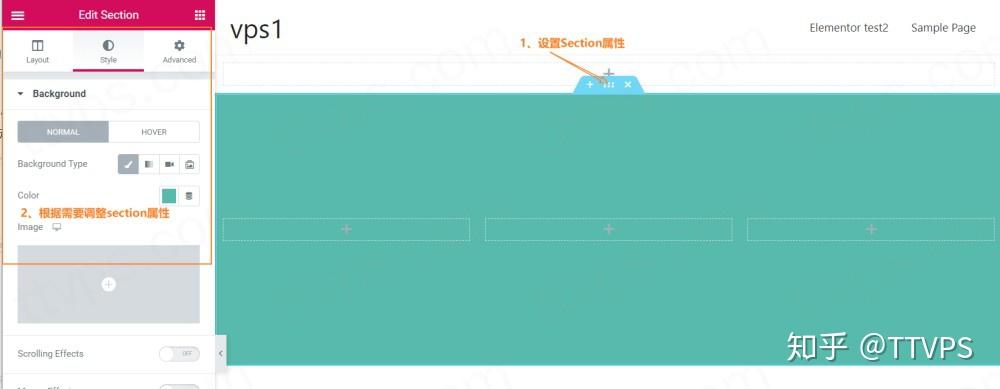 (图片来源网络,侵删)
(图片来源网络,侵删)- 避免小数像素:CSS中尽量避免使用小数像素值(如width: 123.5px),不同浏览器渲染方式可能导致模糊。
- 使用CSS属性优化:对于边框、阴影等效果,可通过
image-rendering: pixelated或transform: translateZ(0)提升像素清晰度。
像素级调试与优化工具
除了浏览器工具,以下辅助工具可提升像素查看效率:
-
浏览器扩展程序
- Pixel Perfect:允许上传设计稿,半透明覆盖在页面上,通过调整透明度对比像素差异。
- WhatPulse:实时测量页面任意两点的像素距离,快速获取间距数据。
-
代码编辑器插件
VS Code、Sublime Text等编辑器的“CSS Peek”“Prettier”插件可快速定位样式代码中的像素值,并通过“颜色选择器”“度量插件”实现实时预览。 -
屏幕截图对比工具
使用Diffchecker、WinMerge等工具对比设计稿与页面的截图,通过像素级差异定位布局偏差。
不同场景下的像素查看策略
| 场景 | 推荐工具/方法 | 注意事项 |
|---|---|---|
| 静态布局调试 | 浏览器开发者工具+标尺功能 | 注意滚动条、边框等隐藏元素的像素占用 |
| 响应式设计适配 | 设备模拟器+媒体查询断点测试 | 断点值需基于内容实际像素需求,而非固定模板 |
| 高DPI屏幕适配 | Chrome DevTools的“Rendering”面板中开启“Show FPS meter”“Paint flashing” | 检查1px边框是否渲染为2px物理像素,必要时使用border: 0.5px(兼容性有限) |
| 动画效果像素级控制 | 使用requestAnimationFrame结合开发者工具“Performance”面板分析像素变化 |
避免逐帧修改像素,优先使用CSS transform实现高性能动画 |
相关问答FAQs
Q1: 为什么设计稿中的1px边框在页面上显示为2px,如何解决?
A1: 这是由于设备像素比(DPR)导致的,在高DPR屏幕(如Retina屏)上,1个CSS像素对应多个物理像素,浏览器默认会将1px边框渲染为2个物理像素,导致视觉变粗,解决方法包括:
- 使用
transform: scale(0.5)将边框元素缩小至0.5px(需配合绝对定位); - 采用
box-shadow: 0 0 0 1px #000替代边框(阴影在部分屏幕上更细腻); - 使用矢量图形(如SVG)绘制细边框,避免像素依赖。
Q2: 如何在Figma中精确查看并导出像素级设计稿?
A2: 在Figma中可通过以下步骤确保像素精度:
- 开启“对齐像素”功能(菜单栏“视图”→“对齐像素”),使所有元素自动吸附到整数像素位置;
- 使用“布局网格”设置网格大小为1px,辅助对齐;
- 导出时选择“导出为”→“PNG”或“SVG”,并勾选“包含切片”确保尺寸与设计稿一致;
- 对于iOS/Android设计,需在“自动布局”中设置约束条件,避免导出时像素偏移。